Administrere bilder for målsider og e-postmeldinger
Viktig!
Denne artikkelen gjelder bare for utgående markedsføring.
I Opprette en markedsførings-e-post og bli tilkoblet lærte du hvordan du kan laste opp et bilde når du legger det til i en e-postmelding, og du kan bruke lignende teknikker til å legge til bilder i utformingen av markedsføringssider. En annen måte å gjøre bilder (og andre filer) tilgjengelige på i Dynamics 365 Customer Insights - Journeys, er å laste dem opp direkte til filbiblioteket, som deles av alle brukere. Biblioteket inneholder vanligvis varemerket grafikk, for eksempel logoer, produktbilder og utklipp.
Her er noen gode fremgangsmåter for å arbeide med bilder for markedsføringsmateriellet:
- Skisser e-postmeldinger og markedsføringssider i et bilderedigeringsprogram før du begynner å utforme dem i Customer Insights - Journeys. Dette gjør det enklere å eksperimentere, du kan fr størrelsen på bildet riktig, og arbeidet i Customer Insights - Journeys bør gå raskere.
- Alltid beskjær og endre størrelse på bildene før du laster dem opp.
- Når du endrer størrelsen på bilder, kan du bruke dimensjonene som vil gjelde når bildene vises på den største forventede kundeskjermen.
- Velg nøkkelordene nøye, og husk å bruke dem på bilder. Etter hvert som biblioteket vokser, blir dette enda viktigere.
Behandle nøkkelord
Som hjelp med å ordne bilder slik at andre brukere kan finne dem, støtter Customer Insights - Journeys også et system med nøkkelordene som du kan bruke til å merke hver bilde. Du kan behandle nøkkelordene sentralt for å sikre at antall nøkkelord beholdes på et håndterlig nivå med konsekvent stavemåte. Når du laster opp et bilde, kan brukere velge et nøkkelord, men de kan ikke opprette nye.
Slik behandler du nøkkelord:
Gå til Utgående markedsføring>Markedsføringsinnhold>Nøkkelord. Du ser nå en liste over alle eksisterende nøkkelord.
Velg Ny på kommandolinjen for å opprette et nytt nøkkelord. Den eneste innstillingen er Navn.
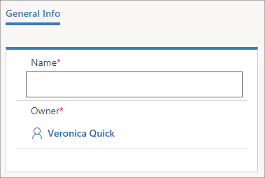
Velg Lagre for å lagre nøkkelordet.
Vise, redigere og legge til bilder i biblioteket
Slik viser og redigerer du bildebiblioteket:
Gå til Utgående markedsføring>Markedsføringsinnhold>Bibliotek. Du ser nå en liste over alle eksisterende bilder og filer. Velg en rad i tabellen her for å vise informasjon om filen og redigere innstillingene (inkludert nøkkelord).
Velg Ny på kommandolinjen for å laste opp en ny fil. Dialogboksen Last opp filer åpnes.
Dra en fil fra Filutforsker til denne dialogboksen, eller velg Bla gjennom for å finne og velge et bilde ved hjelp av et filleservindu.
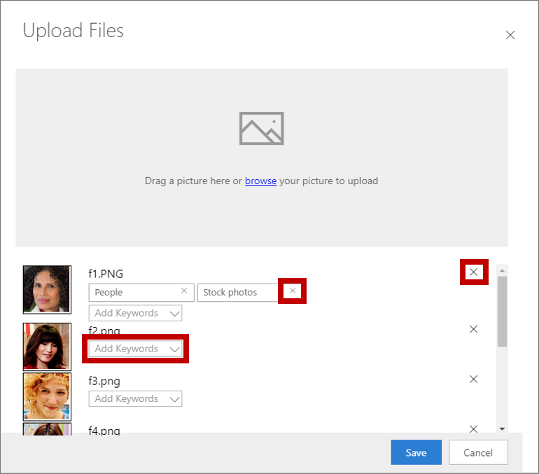
Når du arbeider her, kan du gjøre følgende:
- Dra flere bilder for å legge til mer enn ett bilde om gangen.
- Bruke nøkkelord for hvert bilde ved hjelp av rullegardinlisten Legg til nøkkelord.
- Fjerne et nøkkelord fra et bilde ved å klikke lukkeknappen (X) for nøkkelordet.
- Fjerne et bilde ved å velge lukkeknappen (X) til høyre (også X).
Velg Lagre for å laste opp bildene til Customer Insights - Journeys.
Hvis du vil redigere visningsnavnet for et bilde, går du tilbake til Utgående markedsføring>Markedsføringsinnhold>Bibliotek.